win11系统重启速度慢怎么解决
2024-02-03 13:15:01
我们在使用电脑的时候会因为电脑卡顿而去重启电脑,不过最近有位win11系统用户在使用电脑重启的时候,遇到了电脑重启速度慢的情况,用户不知道怎么解决,为此非常苦恼,那么win11系统重启速度慢怎么解决呢?今天u启动u盘启动盘制作工具为大家分享win11系统重启速度慢的解决教程。
Win11重启速度慢的解决方法:
1、首先,开机速度快是由于系统自带的快速启动功能。
2、它会在关机的时候自动备份文件,开机时读取来快速开机。
3、而重启电脑的时候是没有这个功能的,导致重启速度比开机慢。如图所示:
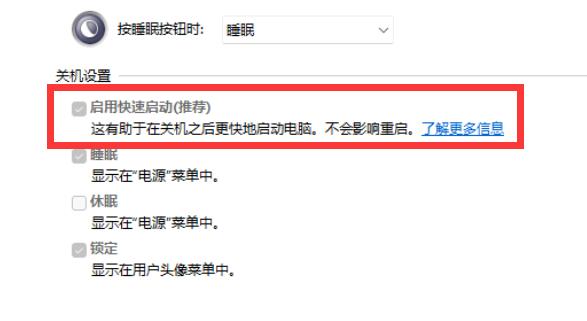
4、因此,要解决重启速度慢,和提高开机速度是一样的。
5、我们只需要通过开始菜单打开“设置”;如图所示:
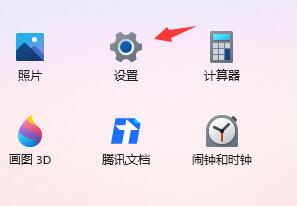
6、接着进入左边栏的“应用”;如图所示:
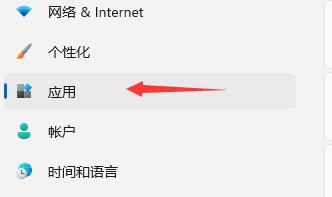
7、然后打开应用中的“启动”设置。如图所示:
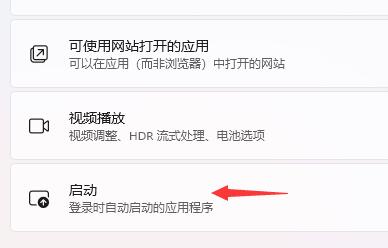
8、最后在其中关闭不需要的应用程序即可。如图所示:
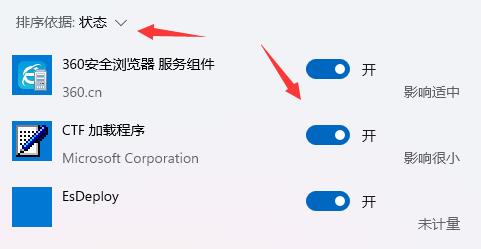
关于win11系统重启速度慢的解决教程就为用户们详细分享到这里了,如果用户们使用电脑的时候遇到了电脑重启速度慢的情况,可以参考以上方法步骤进行操作哦,希望本篇教程对大家有所帮助,更多精彩教程请关注u启动官方网站。
本文由U启动编辑发表。转载此文章须经U启动同意,并请附上出处(U启动)及本页链接。
原文链接:http://www.uqidong.com/wtjd/16659.html
原文链接:http://www.uqidong.com/wtjd/16659.html
联想昭阳K4e-ITL笔记本一键安装win10系统教程
联想昭阳K4e-ITL笔记本采用了英特尔第11代酷睿i7处理器以及发烧级独立显卡,今天为大家分享联想昭阳...
- [2024-02-02]ROG 冰刃7 双屏笔记本使用u启动u盘安装win11系统教
- [2024-02-01]攀升 迁跃者D笔记本如何进入bios设置u盘启动
- [2024-02-01]联想昭阳E41-50笔记本使用u启动u盘重装win7系统教
- [2024-02-01]msi微星 尊爵Prestige15笔记本如何通过bios设置u盘启
- [2024-01-31]神舟战神Z8R笔记本使用u启动u盘一键安装win10系统
- [2024-01-31]msi微星 冲锋坦克2 Pro GP75笔记本如何通过bios设置
- [2024-01-30]msi微星Summit E14笔记本怎么进入bios设置u盘启动
U盘工具下载推荐
更多>>-
 万能u盘启动盘制作工具
[2023-02-27]
万能u盘启动盘制作工具
[2023-02-27]
-
 windows系统安装工具
[2022-09-01]
windows系统安装工具
[2022-09-01]
-
 纯净版u盘启动盘制作工具
[2022-09-01]
纯净版u盘启动盘制作工具
[2022-09-01]
-
 win7系统重装软件
[2022-04-27]
win7系统重装软件
[2022-04-27]
Copyright © 2010-2016 www.uqidong.com u启动 版权所有 辽ICP备2023008409号 意见建议:service@uqidong.com
 三星 星曜930MBE笔记本如何通过b
三星 星曜930MBE笔记本如何通过b
 联想昭阳K4e-ITL笔记本一键安装w
联想昭阳K4e-ITL笔记本一键安装w
 win7pe启动盘制作软件
win7pe启动盘制作软件
 u启动win 8pe系统维护工具箱_6.3免费
u启动win 8pe系统维护工具箱_6.3免费
 攀升 迁跃者D笔记本如何进入bio
攀升 迁跃者D笔记本如何进入bio
 联想昭阳 K4e 11代酷睿版笔记本安
联想昭阳 K4e 11代酷睿版笔记本安
 win10怎么安装视频教学
win10怎么安装视频教学
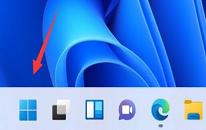 win11系统怎么更改键盘布局
win11系统怎么更改键盘布局
 win11系统文本框无法输入怎么解决
win11系统文本框无法输入怎么解决

 联想win8改win7bios设置方法
联想win8改win7bios设置方法
 技嘉uefi bios如何设置ahci模式
技嘉uefi bios如何设置ahci模式
 惠普电脑uefi不识别u盘怎么办
惠普电脑uefi不识别u盘怎么办
 win8改win7如何设置bios
win8改win7如何设置bios
 bios没有usb启动项如何是好
bios没有usb启动项如何是好
 详析bios设置显存操作过程
详析bios设置显存操作过程
 修改bios让电脑待机不死机
修改bios让电脑待机不死机